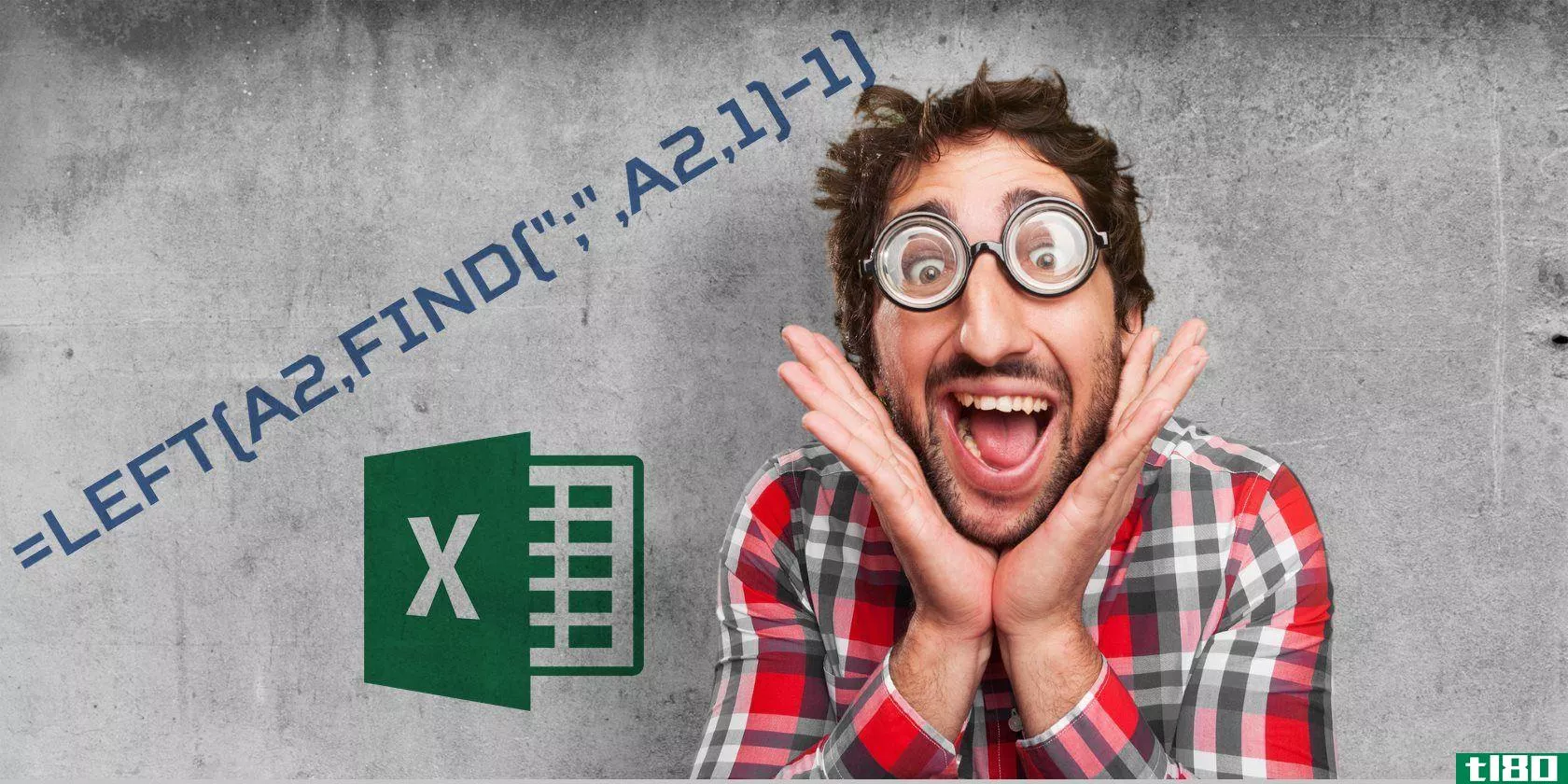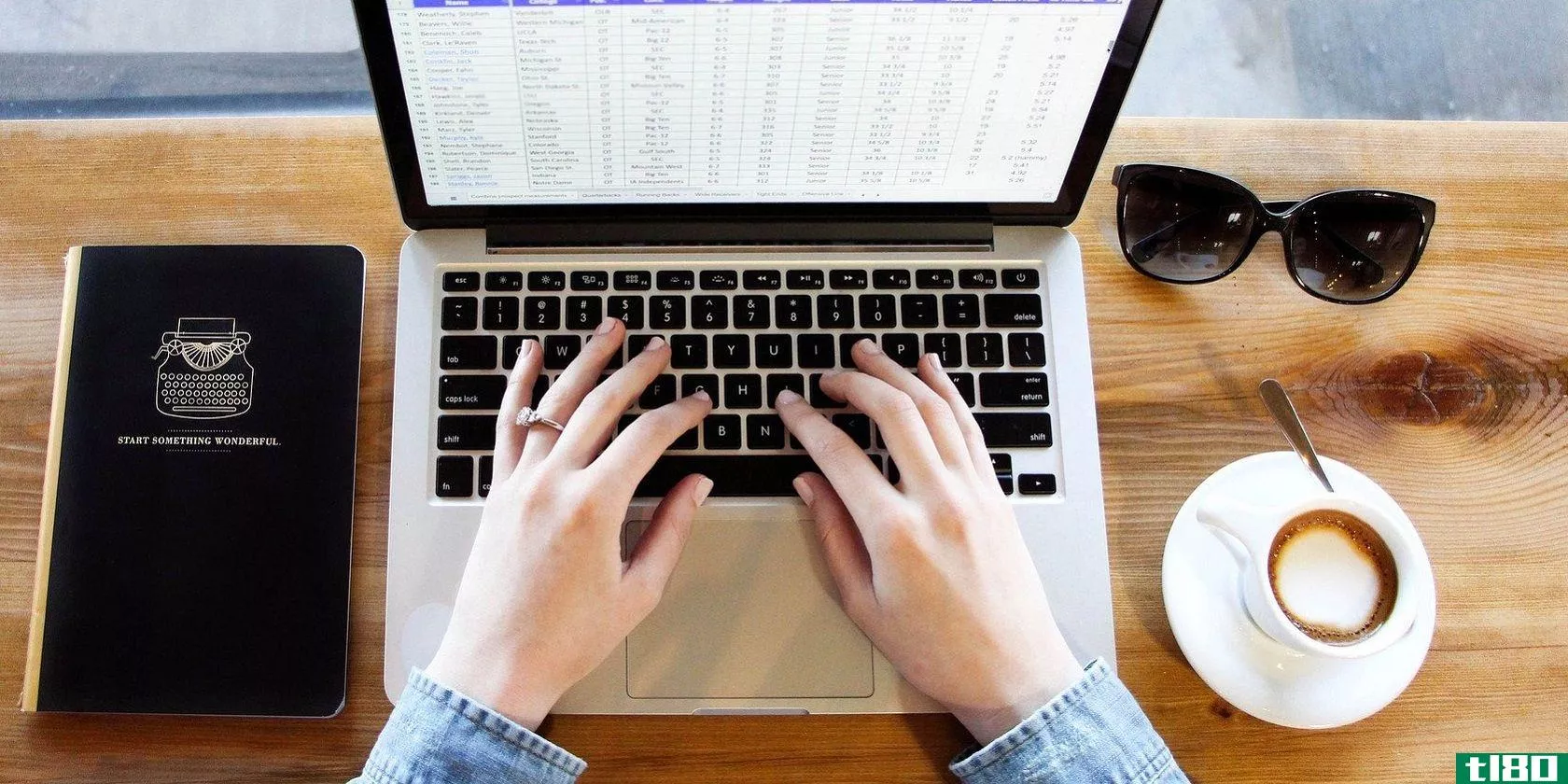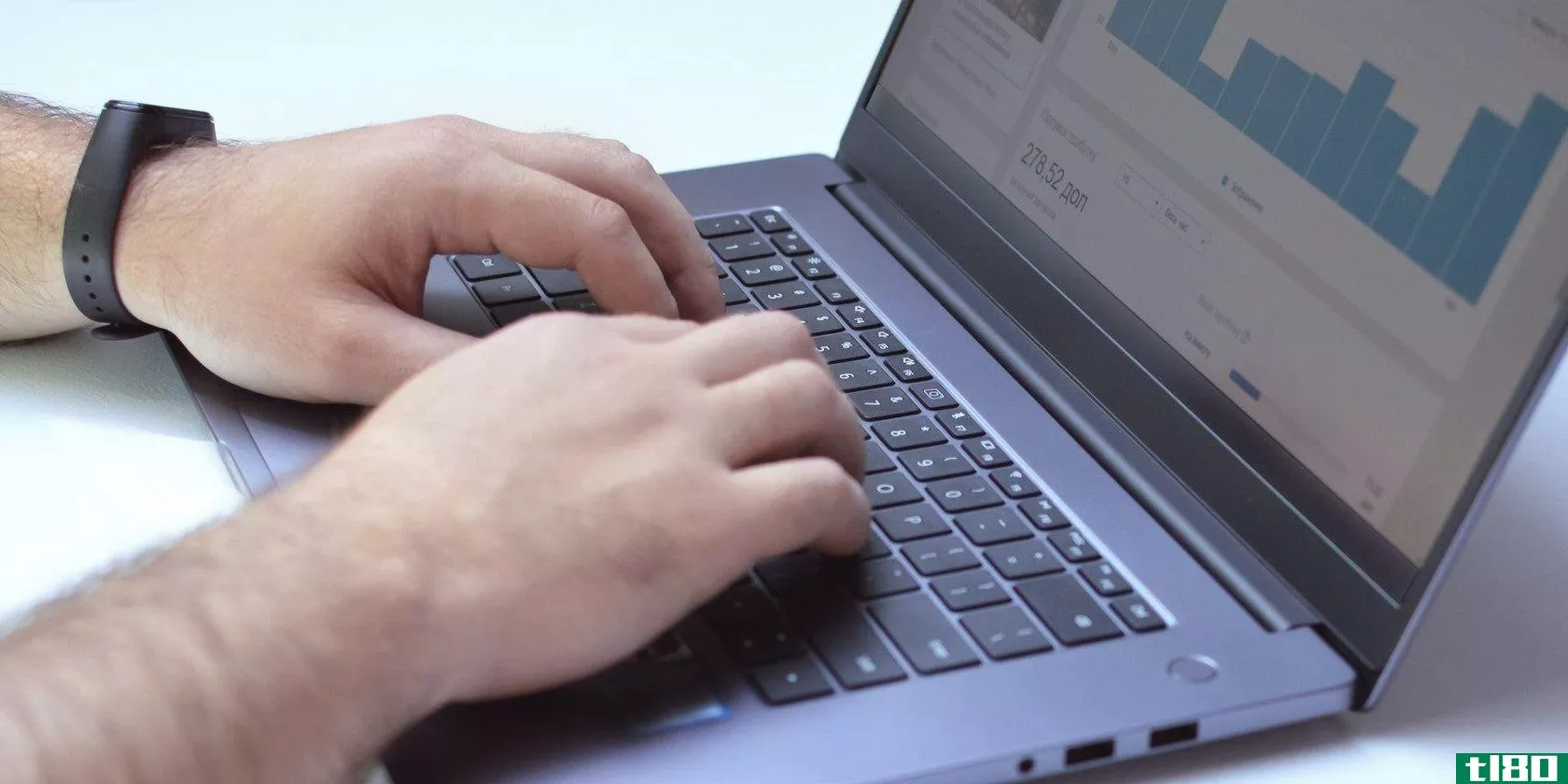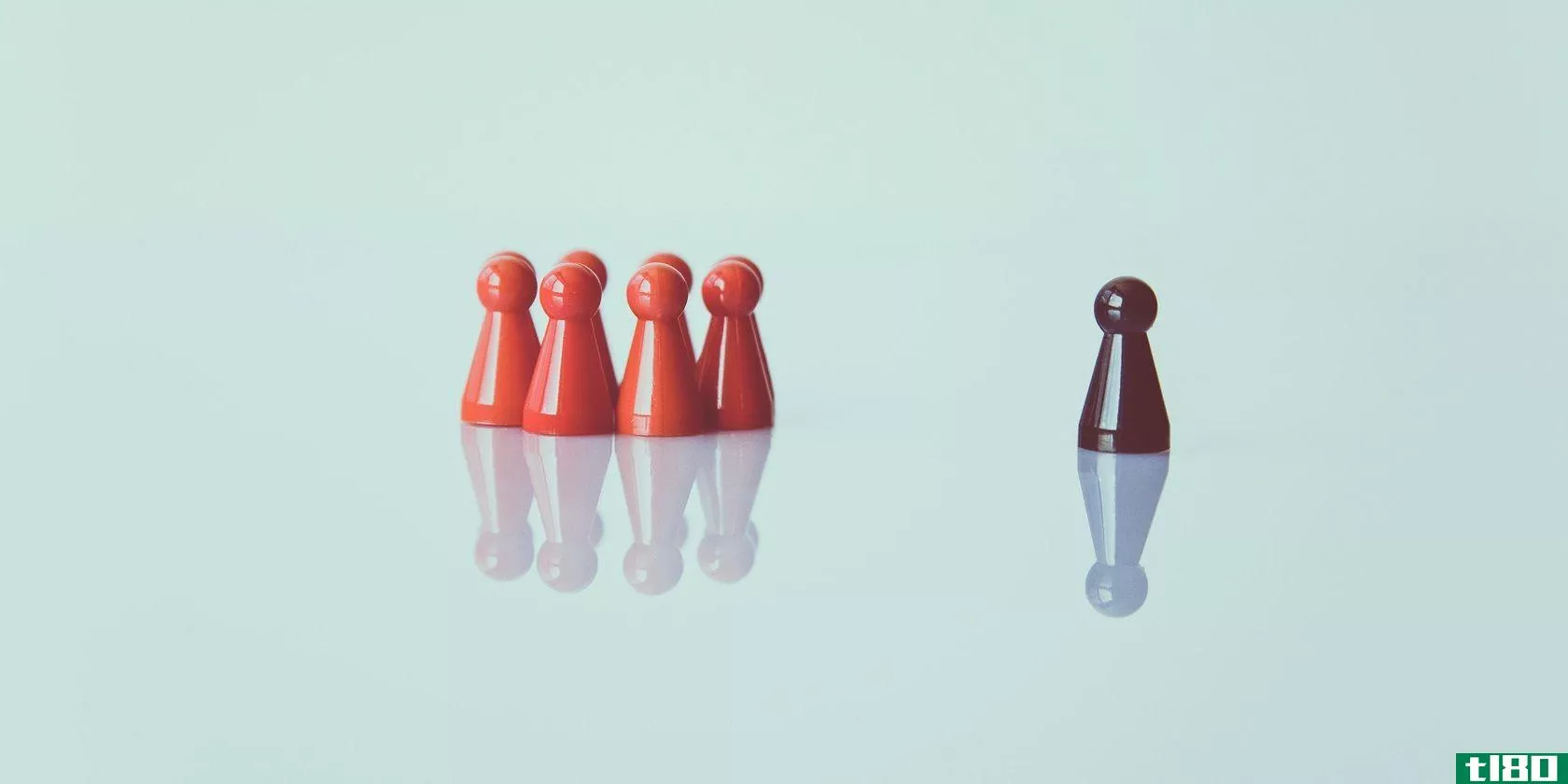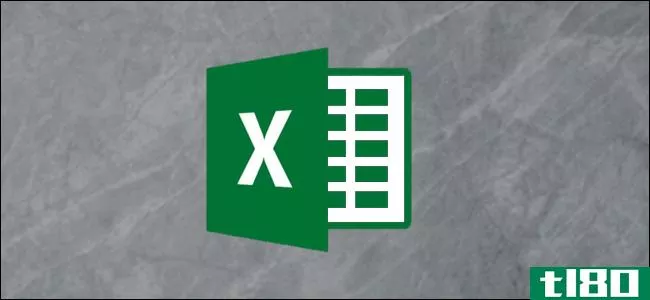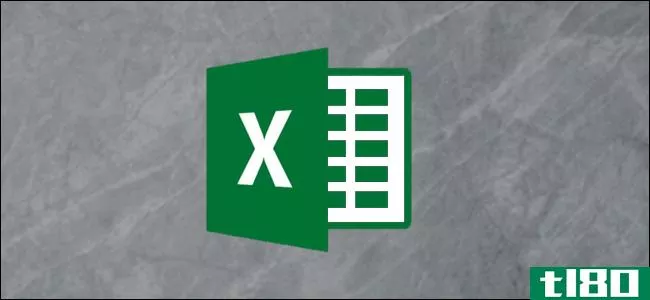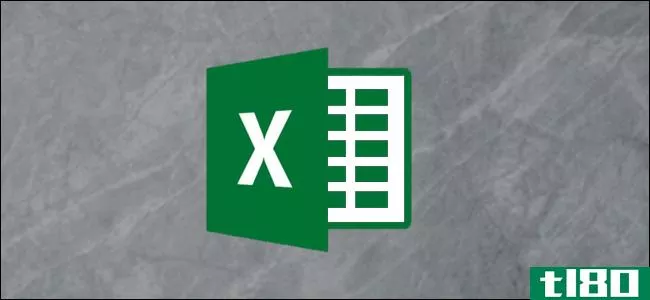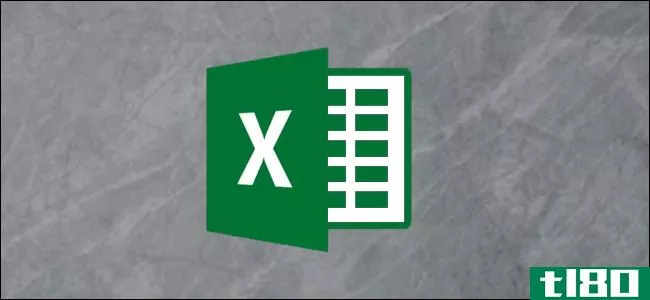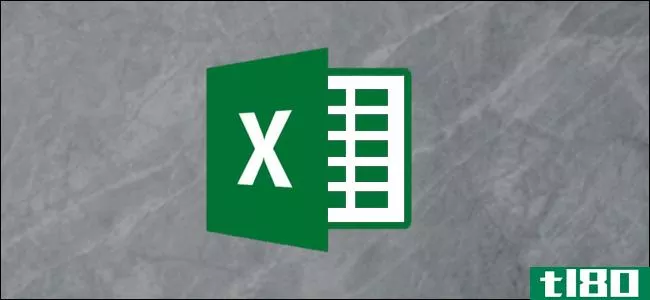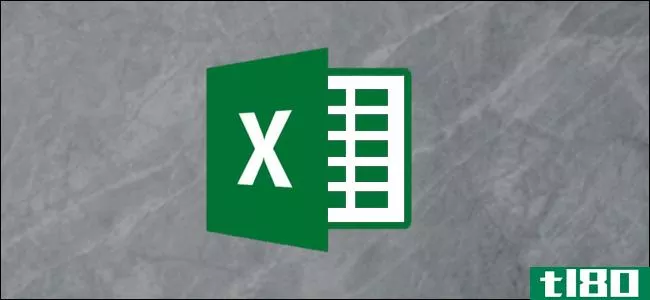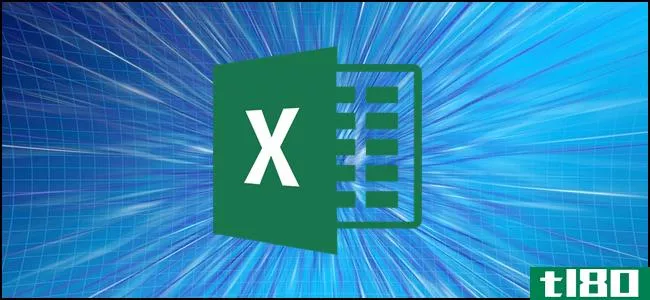excel中频率函数的使用
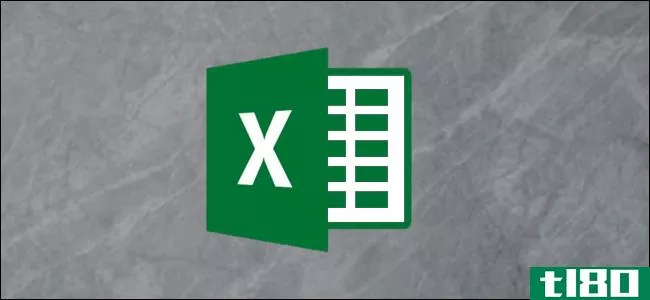
Excel的FREQUENCY函数允许您计算值落在特定范围内的次数。例如,如果您的电子表格中有一组人的年龄,您可以计算出有多少人属于不同的年龄范围。让我们来看看如何计算频率分布,并稍加修改,频率百分比。
频率函数的作用是什么?
Excel的频率数组函数允许您计算数据集的频率分布。提供数字数据集(即用作源的实际单元格)、bin阈值列表(即对数据进行排序的类别),然后按Ctrl+Shift+Enter。
那么,你怎么用呢?好吧,这里有一个简单的例子。假设你是一个老师,有一个电子表格,显示所有学生的数字测试成绩。你可以使用频率函数来计算有多少学生获得了A、B、C、D或F。数字测试成绩是数据集,字母成绩构成你的bin阈值。
您可以将FREQUENCY函数应用于学生的测试分数列表,该函数将通过将每个测试分数与定义不同字母等级的值的范围进行比较来计算有多少学生获得了哪个字母等级。
如果您将分数四舍五入到最接近的十分之一,则适用以下范围:
F<;=59.9<;D<;=69.9<;C<;=79.9<;B<;=89.9<;A
Excel将把79.9分分配到C范围,而把98.2分分配到a范围。Excel将遍历测试分数列表,对每个分数进行分类,计算每个范围内的总分数,并返回一个包含五个单元格的数组,显示每个范围内的总分数。
FREQUENCY函数需要两个数组作为输入:“Data\u array”和“Bins\u array”。“Data\u array”需要包含一些值,比如学生的数字成绩,Excel可以将这些值与“Bins\u array”中定义的一系列阈值进行比较,比如同一示例中的字母成绩。
让我们看一个例子
对于我们的示例,我们将计算一组介于0和10之间的18个数字的频率分布和频率百分比。这只是一个简单的练习,我们要确定这些数字中有多少介于1和2之间,2和3之间,依此类推。
在我们的简单示例电子表格中,我们有两列:Data\u array和Bins\u array。
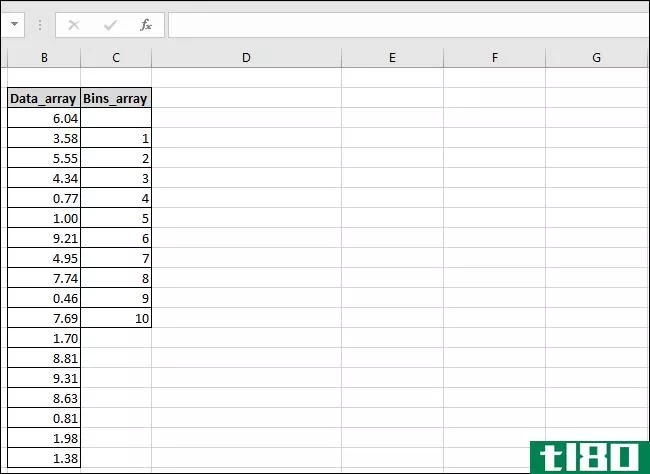
“Data\u array”列包含数字,“bin\u array”列包含我们将使用的bin的阈值。请注意,我们在“Bins\u array”列的顶部留了一个空白单元格,用于说明结果数组中的值的数量,结果数组总是比“Bins\u array”多包含一个值
我们还将创建一个第三列,在那里我们的结果可以显示;我们将其命名为“results”
首先,选择要显示结果的单元格。现在切换到“公式”菜单,点击“更多功能”按钮。在下拉菜单上,指向“统计”子菜单,向下滚动一点,然后单击“频率”功能。
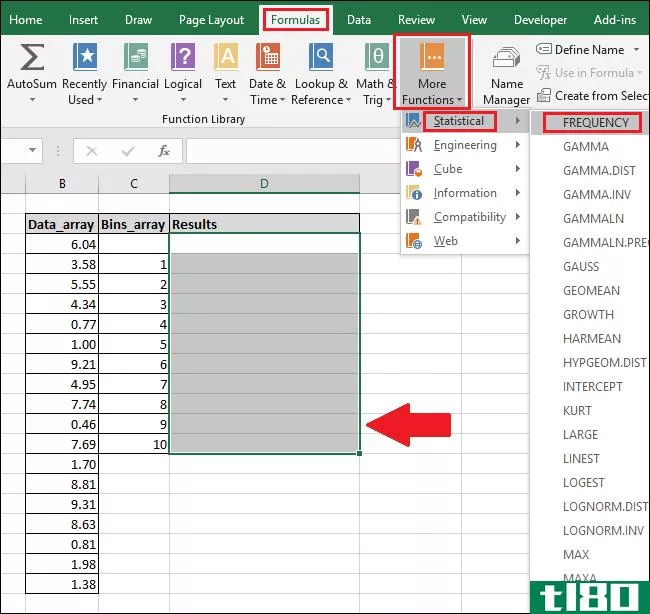
弹出“函数参数”窗口。单击“数据数组”框,然后突出显示“数据数组”列中的单元格(如果愿意,也可以键入单元格编号)。
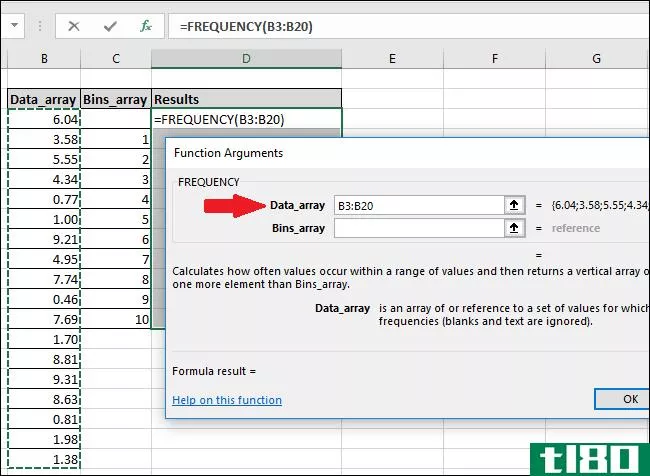
如果您收到一条错误消息,说您不能只编辑数组的一部分,这意味着您没有选择数组的所有单元格。单击“确定”,然后按Esc键。
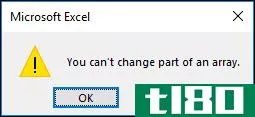
要编辑数组的公式或删除数组,必须首先高亮显示数组的所有单元格。
现在,单击“Bins\u array”框,然后在“Bins\u array”列中选择填充的单元格。
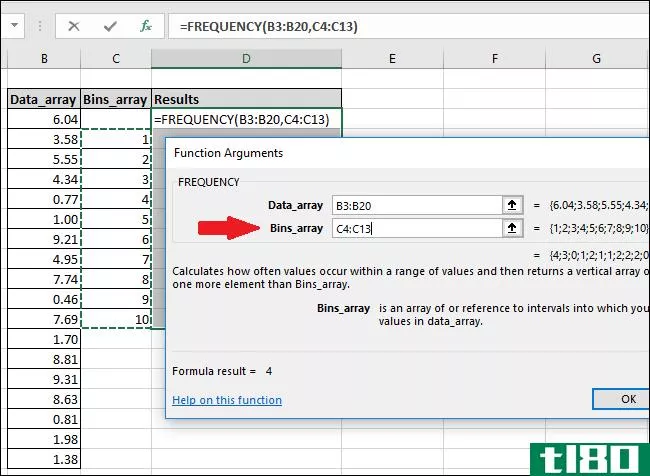
单击“确定”按钮。
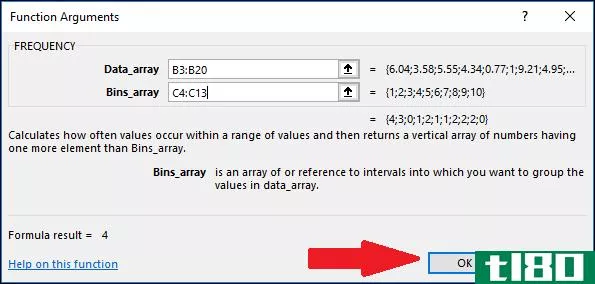
您将看到,只有“Results”列的第一个单元格有一个值,其余单元格为空。
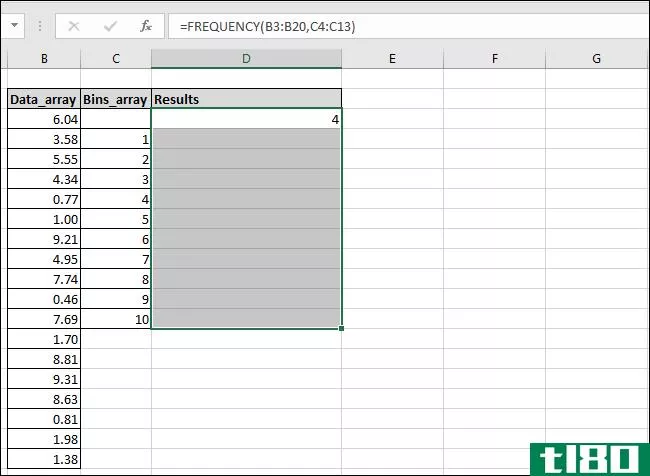
要查看其他值,请在“公式”栏内单击,然后按Ctrl+Shift+Enter。
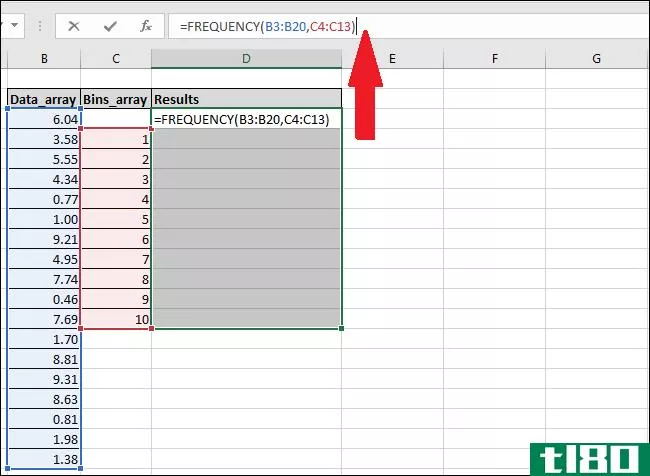
“结果”列现在将显示缺少的值。
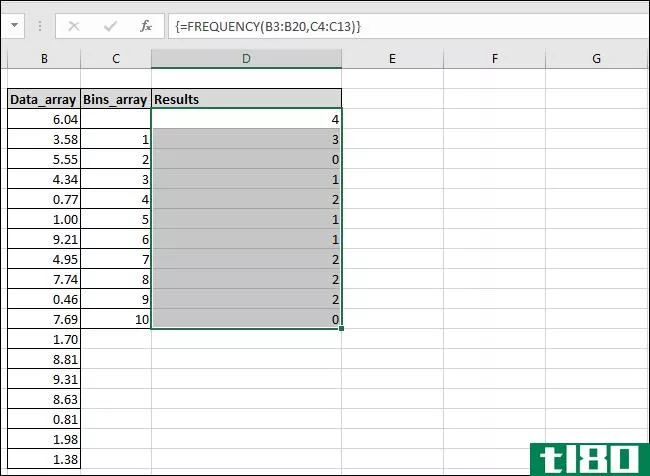
您可以看到,Excel找到了四个小于或等于一的值(以红色突出显示),还找到了其他每个数字范围的计数。我们在电子表格中添加了一个“结果描述”列,这样我们就可以解释Excel用来计算每个结果的逻辑。
如何计算频率百分比
这一切都很好,但如果结果不是原始计数,而是我们希望看到百分比。例如,我们的数字中有多少百分比介于1和2之间。
为了计算每个箱子的频率百分比,我们可以使用Excel的函数栏修改数组公式。突出显示“结果”列中的所有单元格,然后将以下内容添加到函数栏中公式的末尾:
/COUNT(B3:B20)最后的公式应该是这样的:
=FREQUENCY(B3:B20,C3:C20)/COUNT(B3:B20)现在,再次按Ctrl+Shift+Enter。
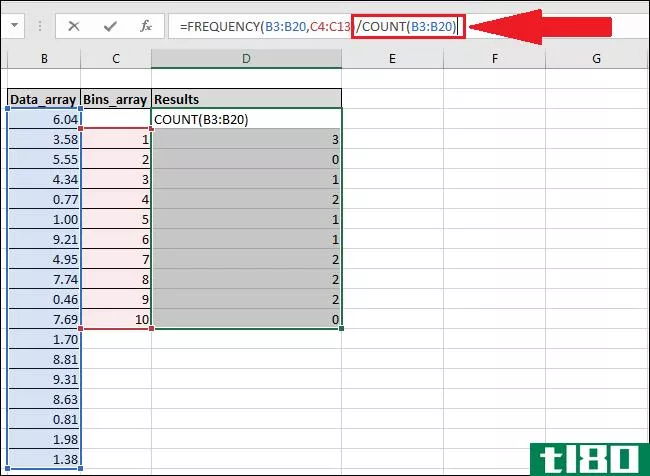
新公式将Results数组的每个元素除以“Data\u array”列中值的总数。
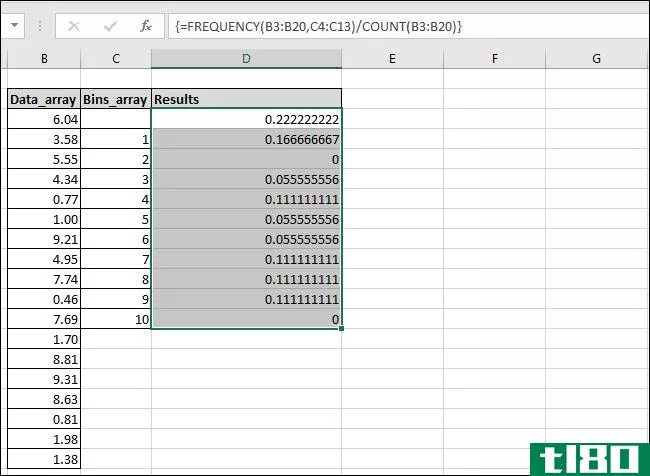
结果不会自动格式化为百分比,但这很容易更改。切换到“主页”菜单,然后按“%”按钮。

这些值现在将显示为百分比。例如,您现在可以看到“Data\u array”列中17%的数字落在1-2范围内。
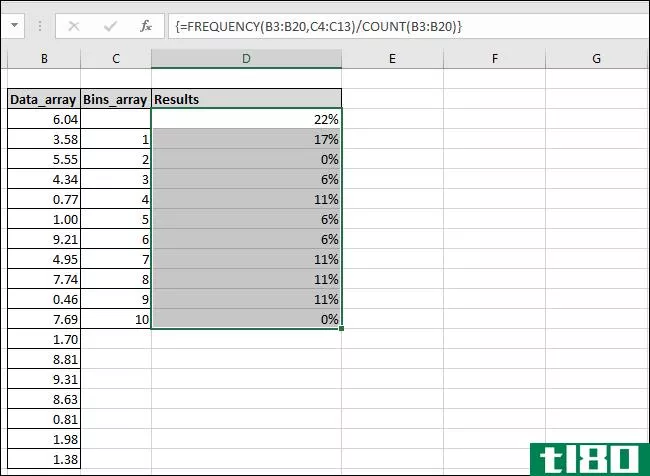
最重要的是,现在公式在“Results”列中已就位,您可以更改“Data\u array”和“Bins\u array”列中的任何值,Excel将自动用更新的值刷新结果。
绕过“公式”菜单并使用功能栏
如果您喜欢键入,并且知道如何命名列和单元格,您可以通过直接在Excel的功能栏中键入函数,然后按Ctrl+Shift+Enter来绕过“公式”菜单。
要计算频率分布,请使用以下语法:
{=FREQUENCY(Data_array,Bins_array)}要计算频率百分比,请改用以下语法:
{=FREQUENCY(Data_array,Bins_array)/COUNT(Data_array)}请记住,这是一个数组公式,因此必须按Ctrl+Shift+Enter,而不是只按Enter。公式周围有{花括号}表示它是作为数组公式输入的。
- 发表于 2021-04-04 02:54
- 阅读 ( 242 )
- 分类:互联网
你可能感兴趣的文章
通过本课程掌握excel电子表格函数、公式和数据分析
...并了解在什么情况下使用每个功能。 Excel函数掌握课程:通过一个例子,你将了解如何使用每个函数和公式。例如,在学习日期和时间函数时构建假日日期计算器。并与数学和金融函数一起执行计算、预测等。 ...
- 发布于 2021-03-28 03:39
- 阅读 ( 293 )
excel中标准差的计算
...差的方法。可以使用公式方法或使用Excel功能区上的“**函数”选项来执行此操作。我们将详细介绍下面的每个可用方法。 ...
- 发布于 2021-03-28 16:19
- 阅读 ( 252 )
使用此全面的捆绑包,释放microsoft excel的强大功能
...课程包帮助您学习和掌握Excel工具。本课程着重于公式和函数来展示如何操作数据和信息。您还将学习如何显示数据,并通过数据可视化使其易于理解。 ...
- 发布于 2021-03-29 18:47
- 阅读 ( 223 )
如何在microsoftexcel中使用年函数
...从Microsoft Excel中的日期快速提取年份,可以使用“年份”函数。这将在单独的单元格中为您提供年份值,允许您在单独的公式中使用它。 如果在Excel中将文本转换为日期值,并且希望从数据中提取年份值,则年份函数尤其有用。...
- 发布于 2021-04-01 13:15
- 阅读 ( 197 )
如何在microsoftexcel中制作计数图
理货图是一张理货标记表,用来表示发生某事的频率。microsoftexcel有大量的内置图表类型可用,但它没有计数图选项。幸运的是,这可以使用Excel公式创建。 在本例中,我们希望创建一个统计图来可视化列表中每个人收到的选票...
- 发布于 2021-04-02 01:31
- 阅读 ( 108 )
如何在excel中使用trunc函数
...小数点和缩短数值。在本文中,我们将解释如何使用TRUNC函数以及它与其他技术的区别。 什么是trunc函数(the trunc function)? TRUNC函数将数字截断为指定的小数位数。使TRUNC不同于其他去掉小数点的函数的关键因素是TRUNC函数不舍...
- 发布于 2021-04-02 13:06
- 阅读 ( 209 )
如何在microsoft excel中将文本转换为日期值
...,并且您需要此场景的自动化解决方案,则可以使用替代函数。 =VALUE(SUBSTITUTE(A2,".","/")) 替代函数是文本函数,因此不能单独将其转换为日期。VALUE函数将文本值转换为数值。 结果如下所示。该值需要格式化为日期。 您可以使...
- 发布于 2021-04-03 13:41
- 阅读 ( 183 )